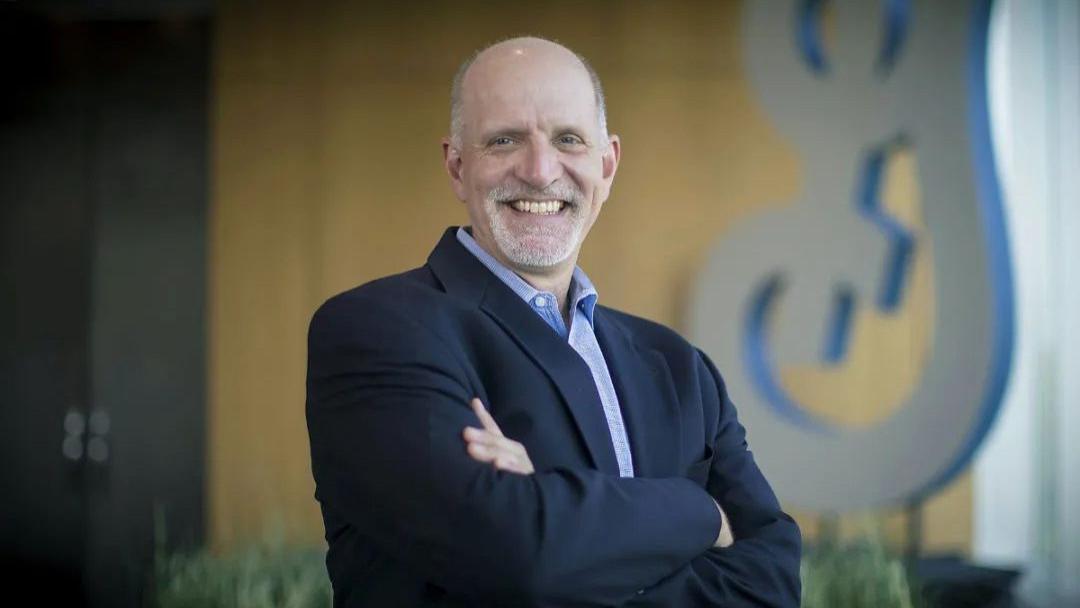Windows 8是美国微软开发的新一代操作系统,Windows 8共有4个发行版本,分别面向不同用户和设备 。于2012年10月26日发布 。微软在Windows 8操作系统上对界面做了相当大的调整 。取消了经典主题以及Windows 7和Vista的Aero效果,加入了ModernUI,和Windows传统界面并存 。同时Windows徽标大幅简化,以反映新的Modern UI风格 。前身旗形标志转化成梯形 。Win8系统使用过程中右下角总是出现提示虚拟内存不足,这是怎么回事呢?如果是内存不足那就关闭一些程序,虚拟内存不足又是什么原因?Win8系统一直提示虚拟内存不足怎么应对?
方法一:
1、点击开始菜单,在开始屏幕的搜索框内输入“服务”,点击“查看本地服务” 。

文章插图
2、在服务窗口中依次将“Diagnostic Policy Service”、“Diagnostic Service Host”、“Diagnostic System Host”三个服务上单击右键,选择“属性”,将“启动类型”修改为“禁用”,然后把“服务状态”设置为“停止”,点击应用却确定 。

文章插图
方法二:
【Win8系统一直提示虚拟内存不足怎样应对?】1、点击开始菜单,在开始屏幕搜索框内输入“CMD”,在搜索出来的程序中找到“命令提示符”,然后单击右键,选择(以管理员身份运行) 。
2、在命令提示符框内输入:bcdedit /set increaseuserva 4096 即可 。其中的“4096”是设置虚拟内存的大小,如果想设置大一些,可修改该数字即可 。

文章插图
以上就是Win8系统一直提示虚拟内存不足的解决方法了,虚拟内存是可以由用户调整的,所以下次再出现了这个提示,只要把虚拟内存调高一点 。如果退出游戏时提示虚拟内存不足,可以参考:Win8退出游戏后报错虚拟内存不足的处理措施 。
推荐阅读
- Win8系统位置按钮是灰色的如何处理?
- Win8右键ISO文件没有光盘刻录选项怎样恢复?
- Win8安装Photoshop CC总是失败的处理办法
- Win8系统下的svchost.exe进程占用带宽怎样办?
- Win8默认地图是英文怎样办?Win8自带地图显示中文的步骤
- Win8.1安装不了必应如何处理?Win8.1运用命令安装必应的办法
- Windows8运行魔兽争霸3失败的应对措施
- Win8升级Win8.1报错0x80004003的原因及处理方案
- Win8设置回收站文件删除提示框的步骤